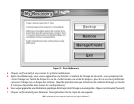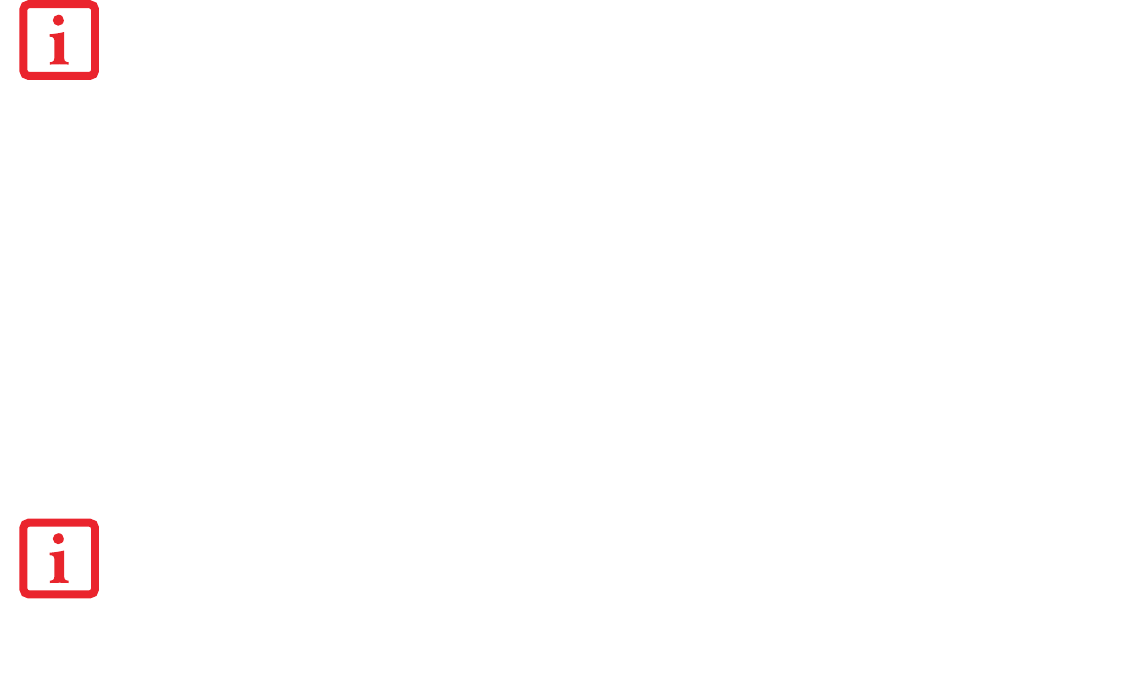
116
- Restauration de votre image de système et de vos logiciels (Windows 8)
Pour créer une copie de sécurité de l’image d’origine sur des DVD, quatre ou cinq disques vierges (les DVD-R ou DVD+R
sont recommandés) vous seront nécessaires. Lorsque vous avez terminé la copie, assurez-vous d’étiqueter clairement
les disques et de les conserver en lieu sûr.
Création d’images de sauvegarde de l’image d’origine et d’un disque d’amorçage
Le bouton [Gérer/Changer] permet également de créer des copies de sauvegarde de l’image d’origine et/ou un
disque d’amorçage.
1 Lancez l’application Sauvegarde et restauration de système avec l’aide de l’icône correspondante sur le bureau
Windows, puis cliquez sur [Oui] dans la boîte de dialogue Contrôle de compte d’utilisateur.
2 Cliquez sur [Suivant] lorsque l’écran Sauvegardez vos données apparaît.
3 Sélectionnez l’onglet [Gérer/Créer], puis cliquez sur [Créer des disques de restauration] pour graver l’image
d’origine de votre système sur un DVD.
4 Sous « Step 1: Veuillez sélectionner un type de support pour le disque de restauration », sélectionnez Type de
support dans la liste déroulante, puis cliquez sur [Suivant]. (Remarque: cet écran indique le nombre de disques
nécessaires à la restauration).
5 Sous « Step 2: Confirm your Recovery Disc» (Étape 2: Confirmez votre disque de restauration), les disques
d’amorçage et de restauration sont par défaut tous les deux sélectionnés dans la Liste des disques de restauration.
Si vous gravez une sauvegarde pour la première fois, veillez à sélectionner les options suivantes: Cliquez sur [Suivant].
6 Lorsque l’écran de confirmation « Attention about media» (Attention au support) apparaît, cliquez sur [OK].
TOUTES LES DONNÉES CRÉÉES PAR L’UTILISATEUR SERONT SUPPRIMÉES DE VOTRE SYSTÈME LORSQUE L’IMAGE D’ORIGINE SERA RESTAURÉE.
V
EILLEZ À BRANCHER L’ORDINATEUR SUR LE SECTEUR POUR LES ÉTAPES SUIVANTES CAR ELLES RISQUENT DE DURER LONGTEMPS.